
WPS 2019 で問題が発生した場合、問題のあるプラグインをリセットするのが問題を解決する一般的な方法です。 PHP エディター Xiaoxin は、長い間悩まされてきたプラグインの問題を解決するために、WPS 2019 プラグインをリセットする手順を詳しく紹介します。 WPS 2019 プラグインを簡単にリセットしてオフィス エクスペリエンスをよりスムーズにする方法については、以下をよくお読みください。
コンピューターのデスクトップの左下隅にある Windows ロゴ キーを見つけます。
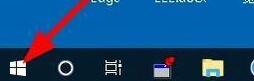
[スタート/wpsOffice/構成ツール] メニュー項目を順にクリックします。
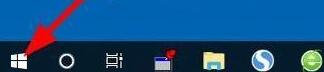
wpsOffice 設定ツールウィンドウが開きます。ウィンドウ内の [詳細設定] ボタンをクリックします。
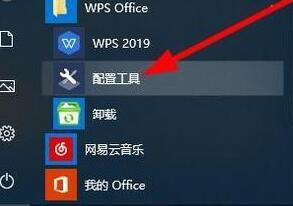
設定ツール画面が開くので、画面内の[リセット修復]タブをクリックします。
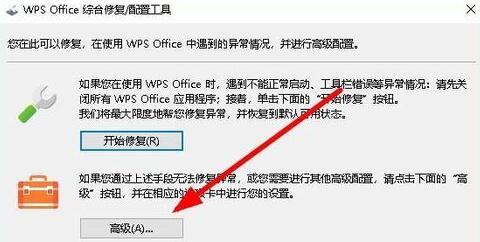
表示されるリセット修復ウィンドウで、[プラグインのリセット]ボタンをクリックします。
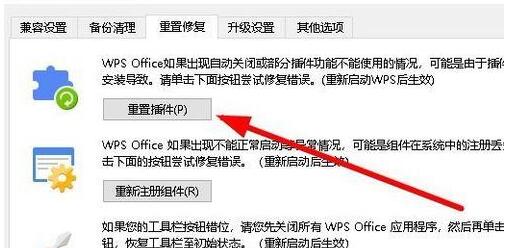
この時点で、wps2019 はプラグインを自動的にリセットします。リセットが完了すると、「プラグインのリセットが完了しました」というメッセージが表示されます。「OK」をクリックします。
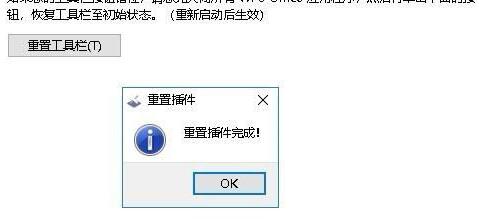
以上がwps2019 で問題のあるプラグインをリセットする手順の詳細内容です。詳細については、PHP 中国語 Web サイトの他の関連記事を参照してください。